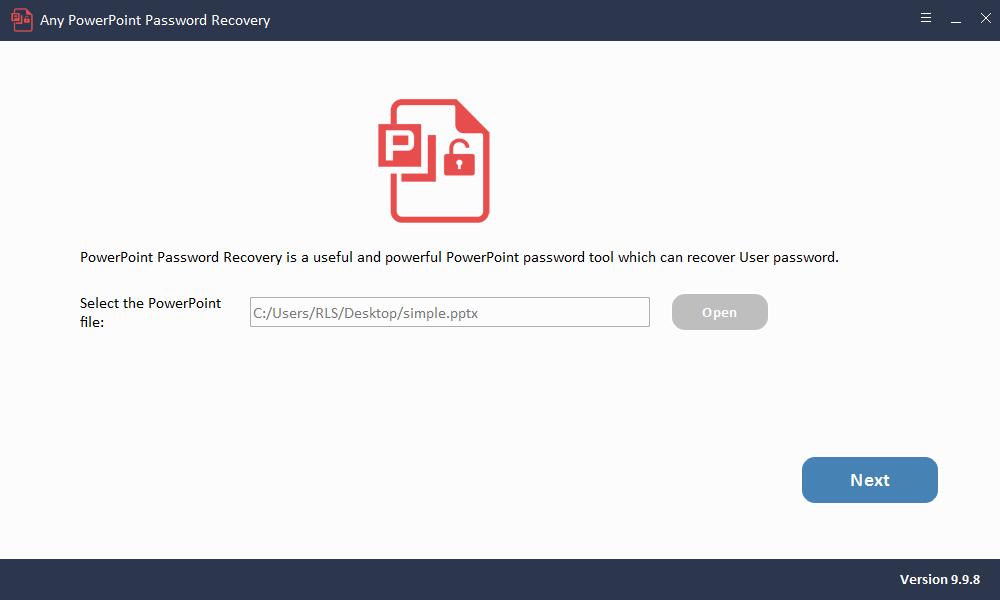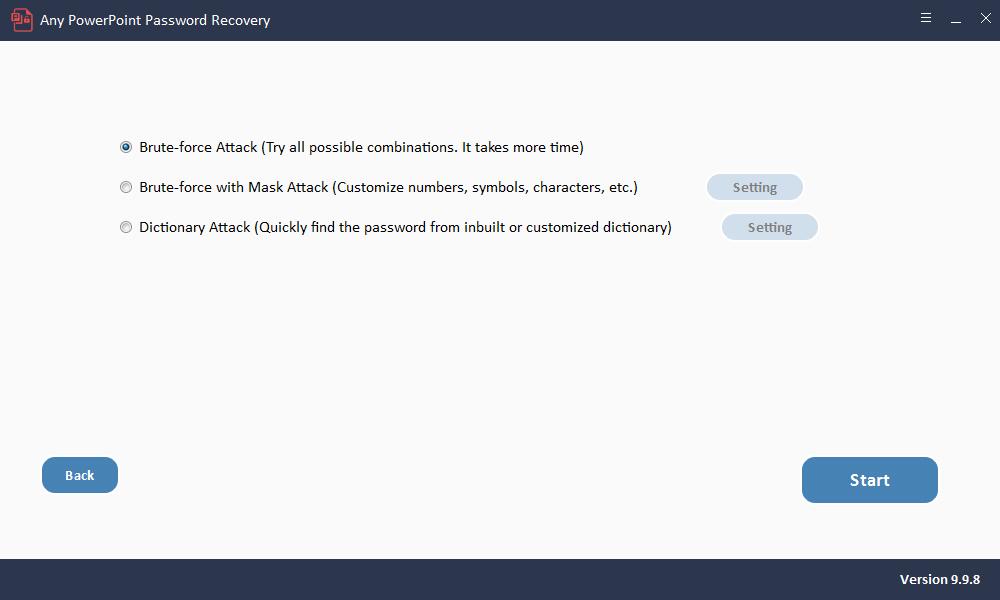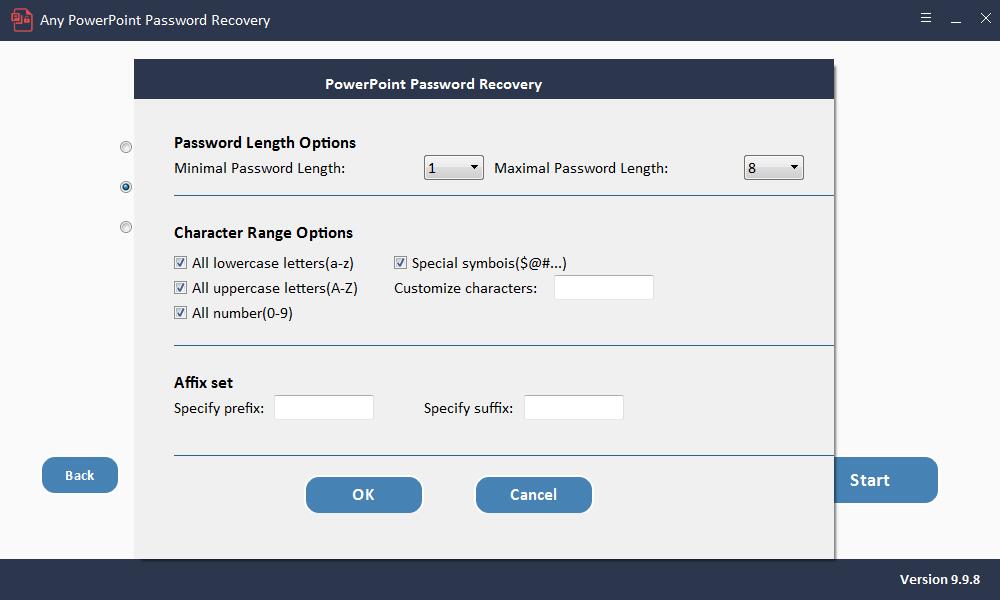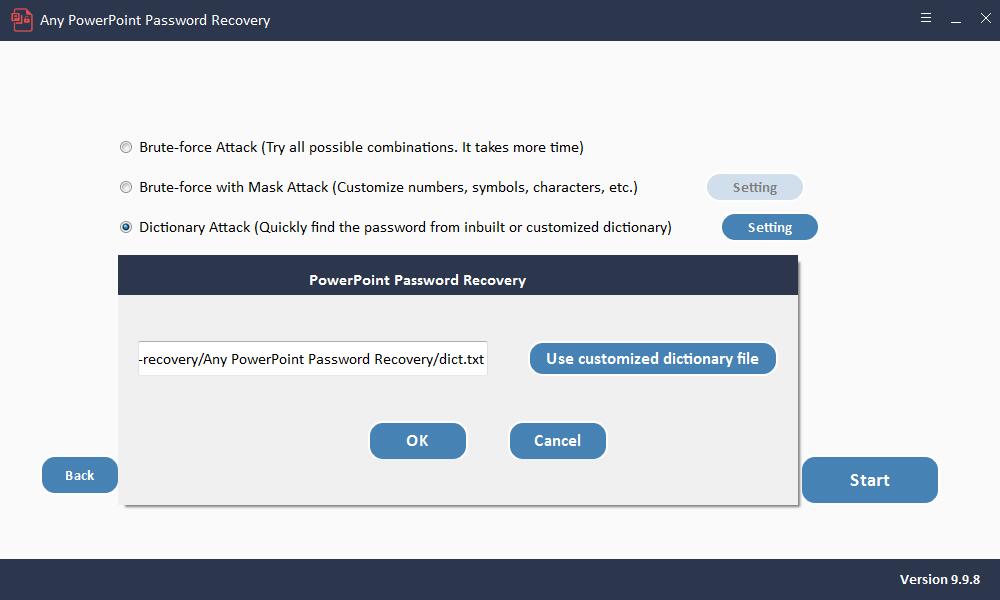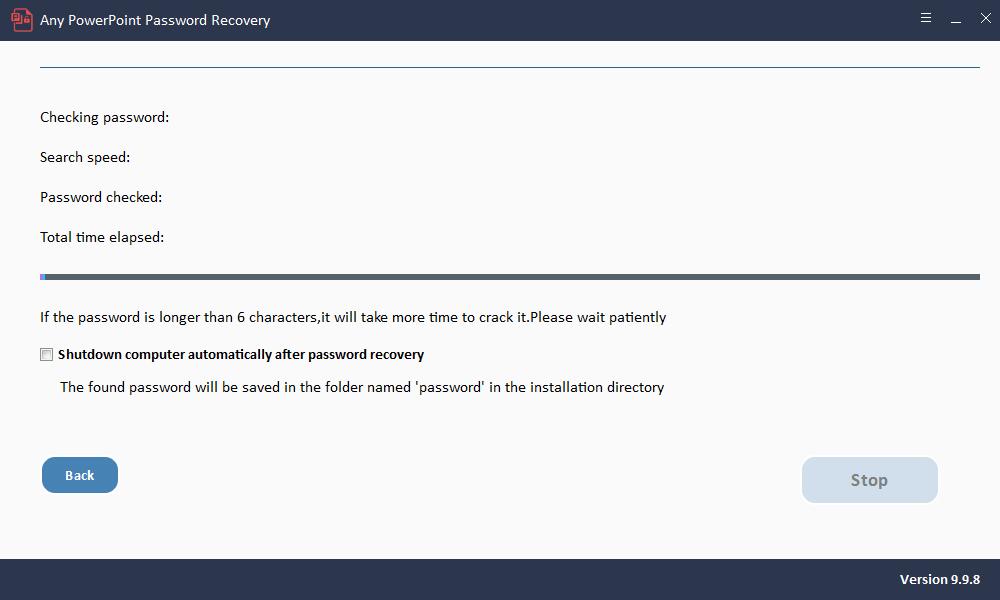あなたがオンラインでPPTのロックを解除することについて知る必要があるすべて

PPTをオンラインでロック解除する方法
インターネットで検索すると、PPTファイルのロックを解除するために使用できるいくつかのオンラインツールを見つけることができます。ここでは、このセクションで、パスワード-オンラインリカバリを紹介します。これは、オンライン復号化の7年の経験を持つツールです。このプログラムは、PDF、Zip、RARの復号化にも使用できます。ただし、これは無料のオンラインツールではありません。 PPTファイルのロックが正常に解除されたら、10ユーロを支払う必要があります。
以下は、パスワード-オンラインリカバリを介してPPTパスワードのロックを解除するために使用できる手順です。
ステップ1:パスワードの公式サイトにアクセスします-オンラインリカバリ。
ステップ2:[暗号化されたファイルをアップロード]をクリックして開始します。
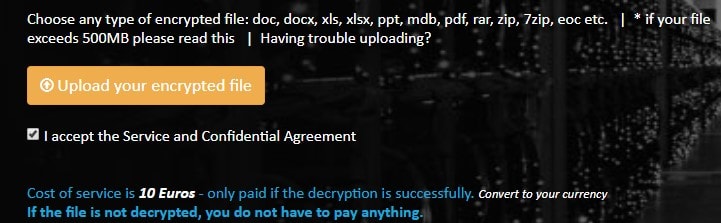
ステップ3:PPTファイルを正常にアップロードした後、メールアドレスを入力する必要があります。確認後、[送信]をクリックして続行します。
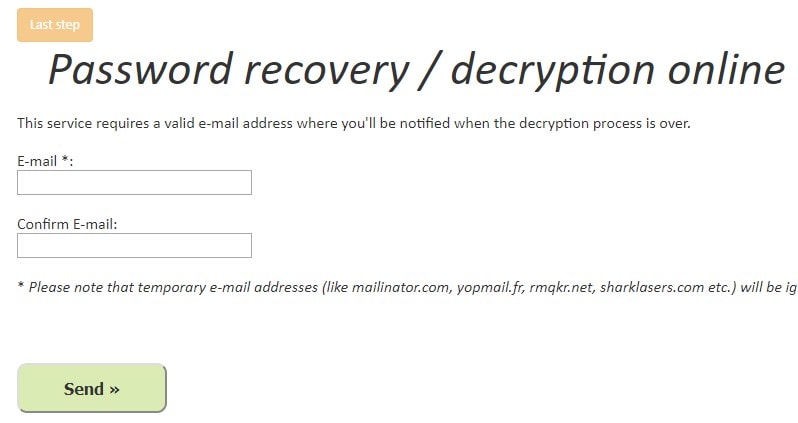
ステップ4:この時点で、メールアドレスを入力し、復号化アドレスを有効にする必要があります。
ステップ5:すぐに復号化プロセスが開始されます。完了すると、メールが届きます。サービスの料金を支払うと、パスワードを使用してPPTファイルのロックを解除できます。
PPTをオンラインでロック解除するのは信頼できますか
オンラインでPPTのロックを解除する方法を理解したので、問題は、ロックされたプレゼンテーションファイルをWebサイトに送信することによってこの方法を使用することが信頼できるかどうかです。答えはいいえだ!これは信頼性が低く、ロックされたファイルがクラックされる保証はありません。オンラインでPPTファイルのロックを解除することに関連する他の問題もあります。
PowerPointパスワードをオンラインでロック解除しようとすると、特定の問題が発生します。 PPTファイルをオンラインで送信することのデメリットを見てみましょう。
安全性:これは、オンライン方式を使用する際の大きな問題です。あなたが提出するファイルはウェブサイトによって保存されるかもしれません。 PPTファイルに機密情報や機密情報がある場合は、データ漏洩の可能性があります。これは、この方法を使用する際の大きなリスクです。
インターネット接続:これはオンライン方式であるため、インターネット接続が必要です。なんらかの理由でインターネットに接続できない場合は、この方法を使用できません。モバイルデバイスで使用する場合は、データ料金が適用されます。
制限付きファイルサイズ:ファイルサイズに関して制限があります。有料のウェブサイトでさえファイルサイズを制限します。無料のウェブサイトにはさらに多くの制限があり、小さいサイズのファイルを1つだけ許可します。より大きなファイルがある場合、オンラインオプションを使用することはできません。
変更するパスワードを削除できない:PPTファイルには、開くパスワードと変更するパスワードの2種類のパスワードがあることは誰もが知っています。テストの結果、オンラインツールでは、ユーザーが変更するパスワードを削除または回復できないことがわかりました。
PPTをオンラインでロック解除するための最良の無料の代替方法
オンライン方式の制限を理解したので、今度は別の方法が必要です。 PPTパスワードのロックを解除する簡単で効率的な方法があります。 PowerPointパスワード回復は、ロックされているPowerPointファイルのロックを簡単に解除するために使用できるツールです。このソフトウェアを使用すると、ロックされているPPTファイルに完全かつ無制限にアクセスできます。このソフトウェアを使用すると、ロックされたプレゼンテーションファイルを開くことができます。
以下は、Any PowerPoint PasswordRecoveryソフトウェアを使用してPPTファイルのロックを解除する手順です。
コンピュータにPowerPointパスワード回復ソフトウェアをダウンロードしてインストールし、起動してください。以下の手順に従ってください。
ステップ1:[開く]ボタンをクリックして、パスワードで保護されたPowerPointファイルを選択します。
ステップ2:PowerPointのパスワード回復方法を選択します。
ステップ3:[開始]ボタンをクリックして続行します。数分後、忘れたパスワードがポップアップウィンドウに表示されます。 [パスワードのコピー]ボタンをクリックして、PowerPointのパスワードを保存します。